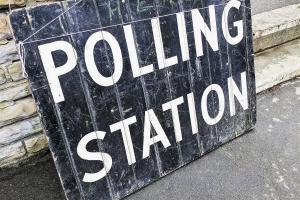Hoe een virus op android te verwijderen
Inhoud

Wanneer u een virus op uw Android-apparaat krijgt, moet u onmiddellijk handelen om het te verwijderen en eventuele schade aan de gegevens die erop zijn opgeslagen tot een minimum te beperken. In deze korte tutorial leren we je hoe je een Android-virus verwijdert. Als u denkt dat uw apparaat is geïnfecteerd, is een van de beste gratis antivirusprogramma`s voor Android: AVG AntiVirus. Lees dit artikel om te leren hoe een virus op Android te verwijderen.
Gebruik een antivirusprogramma om een virus op Android te verwijderen
De eerste optie voor virusverwijdering voor Android, zoals we al zeiden, is AVG Antivirus. Bekijk deze stapsgewijze handleiding om te weten hoe u een virus op Android verwijdert met deze methode:
- Het eerste wat je moet doen is download en installeer AVG Antivirus van Google Play of via deze link: http://www.gemiddeld.com/gb-en/antivirus-voor-android
- Nadat u de machtigingen hebt geaccepteerd, gedownload en geïnstalleerd, open de sollicitatie. Activeer de applicatie en klik op de optie Bescherming.
- Klik vervolgens in de lijst met opties op "Nu scannen". Op deze manier kunnen we onmiddellijk een analyse starten, zodat het programma schadelijke bestanden kan detecteren en verwijderen.
- Het zal dan beginnen te zoeken naar elke mogelijke virussen en malware die mogelijk op uw Android-telefoon of -tablet staat. Als het klaar is, worden alle sporen van het virus verwijderd.
Een snelle en effectieve manier om uw mobiel schoon te maken en te beschermen tegen toekomstige infecties.
Android in veilige modus zetten
Er is een andere methode voor het verwijderen van virussen van Android waarvoor geen externe apps nodig zijn. Hiervoor moet je Android in de veilige modus staan, zodat apps van derden geen toegang hebben tot je telefoon. Dus, we gaan je laten zien hoe Android allereerst in de veilige modus te zetten.
- Allereerst moet u de aan / uit-knop minstens twee of drie seconden ingedrukt houden. U zult zien dat het apparaat u zal vragen of u uw telefoon wilt uitschakelen.
- Klik op `Uitschakelen`, maar laat uw vinger niet los maar wacht tot de telefoon vraagt of u zeker weet dat u uw telefoon opnieuw wilt opstarten in de veilige modus.
- Klik op `oké`.
- Hierdoor heb je geen toegang tot de apps die je van internet hebt gedownload.
Verschillende merken die Android gebruiken, kunnen verschillende methoden hebben om uw telefoon in de veilige modus te zetten, dus zorg ervoor dat dit de methode is die uw merk gebruikt. Op Huawei heb je bijvoorbeeld de volgende methode nodig:
- Zet je Huawei-telefoon uit
- Houd de `aan`-knop ingedrukt.
- Wanneer het bedrijfslogo op het scherm verschijnt, laat u de knop los.
- Druk direct na het loslaten van de knop op de knop `Volume omlaag`.
- Houd de sleutel de hele tijd ingedrukt.
- Laat de toets Volume omlaag los wanneer `Veilige modus` onder aan het scherm verschijnt.
Wanneer u klaar bent met het proces, moet u uw veilige modus deactiveren om uw telefoon te kunnen gebruiken zoals u normaal zou doen. U vindt de instructies hieronder:.
Hoe u uw telefoon kunt controleren op virussen
Nu je de veilige modus hebt ingeschakeld, is het tijd om op zoek te gaan naar virussen. Hoewel er veel apps van derden zijn die het werk voor u doen, zoals de eerder genoemde AVG, kunt u uw Android-telefoon handmatig scannen op virussen voor virus verwijderen.
- Als je eenmaal in de veilige modus bent, ga je naar de instellingen van je Android-telefoon.
- Zoek in dit menu de optie `Apps`.
- Klik hier op de optie Toepassingsbeheer.
- Zoek het apps-scherm en scrol omlaag door de apps die je op je Andorid-telefoon hebt.
- In deze lijst zou je een app moeten vinden die je niet zelf hebt geïnstalleerd. Zorg ervoor dat het geen standaard app.
- Klik op de app, waar je de optie `Verwijderen` zou moeten zien.
- Als de optie `verwijderen` niet is toegestaan, heeft het virus mogelijk gevraagd om de status `Apparaatbeheerder`.
- Ga in dat geval naar instellingen en klik op de optie `Beveiliging`, die je, afhankelijk van het merk van je telefoon, onder `geavanceerde instellingen` kunt vinden.
- Klik op de optie `Apparaatbeheerders`.
- Hier zie je dat de virus-app toegang heeft. Klik erop.
- Op dit scherm moet u klikken op deactiveren.
- Hiermee kunt u teruggaan naar stap 1 en succesvol een virus op Android verwijderen.
- Als je klaar bent, moet je de veilige modus deactiveren.Het is net zo eenvoudig als je Android-telefoon uitzetten en weer aanzetten zoals je normaal zou doen.

Als u soortgelijke artikelen wilt lezen als Hoe een virus op Android te verwijderen, we raden je aan om onze te bezoeken Elektronica categorie.
- Het is raadzaam om de antivirus eenmaal per week op uw Android-apparaat uit te voeren om te voorkomen dat virussen uw Android-telefoon binnendringen.
- Het is het beste om de antivirus te gebruiken wanneer het apparaat is aangesloten op een voeding of volledig is opgeladen.
- Onthoud dat je nooit apps van derden mag downloaden die onbetrouwbaar of twijfelachtig lijken. Als je niet zeker bent van een app, gebruik dan de reacties op internet of Google Play om erachter te komen wat mensen die de app hebben gedownload, zeggen.